Win10系統如果一家多人在使用,建議建立多個賬戶(詳見系統之家《Win10如何添加在線、本地和兒童帳戶》)。如果有賬戶在Win10應用商店購買了不同的應用或游戲,那麼其他賬戶能否免費安裝呢?根據微軟規定,答案是可以的。那麼Win10如何安裝其他賬戶已購買的應用呢?
假如B帳戶想要免費安裝A帳戶已經購買和安裝的應用或游戲,那麼請用B帳戶登錄系統,然後打開Win10應用商店,點擊頂部的“帳戶”菜單,在下拉顯示的菜單中選擇“我的帳戶”。如圖:
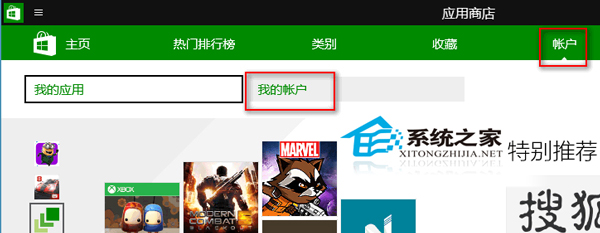
這時會轉到“我的帳戶”界面。如圖:
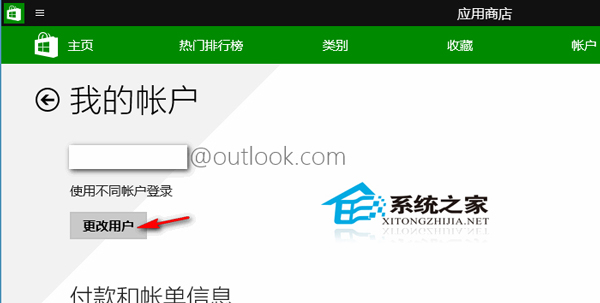
點擊“更改帳戶”按鈕,然後用A帳戶登錄,這時就可以下載安裝A帳戶已經購買的應用或游戲了。下載安裝完成之後,再重新切換回B帳戶即可。這樣我們就實現了免費安裝其他帳戶購買的應用商店應用。
Win10系統使用不同賬戶,可以讓用戶享受個性化設置,保護個人隱私等。Win10其中一個賬戶在應用商店購買的應用,可以供其他賬戶免費使用。大家知道後就不要重復購買應用商店的應用了。